win7系统关闭危险端口的方法
1、点击屏幕左下方的Windows图标打开win7系统开始菜单,在开始菜单右侧点击打开【控制面板】窗口。
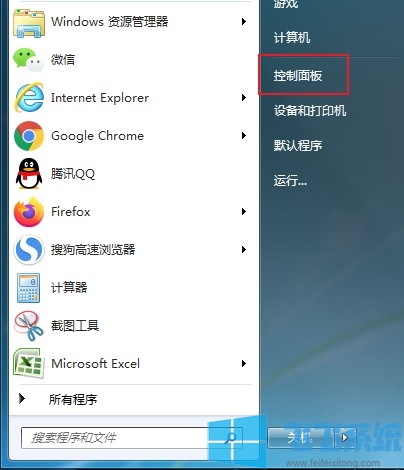
2、在弹出的控制面板窗口中可以看到【系统和安全】这一选项,我们点击打开它。
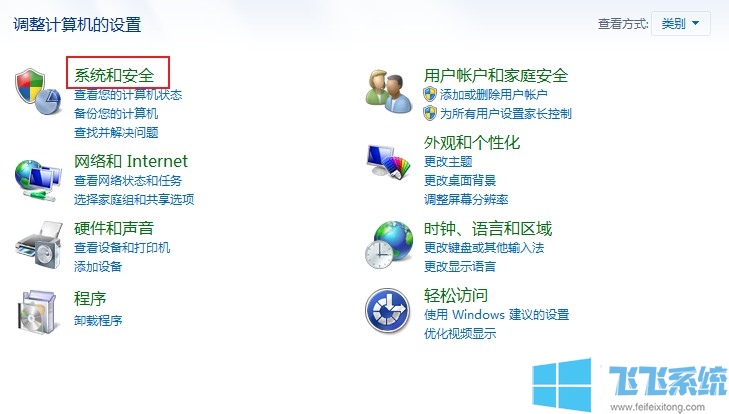
3、在系统和安全的相关设置界面中找到并打开【Windows防火墙】。
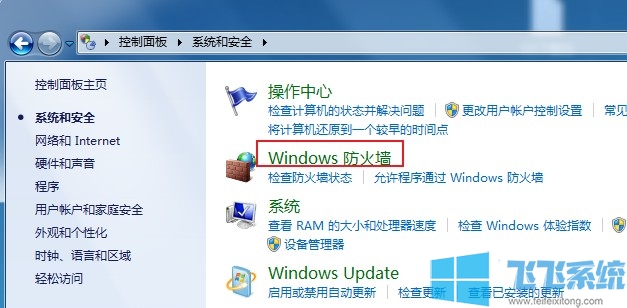
4、在Windows 防火墙窗口左侧菜单栏中点击打开【高级设置】菜单项。
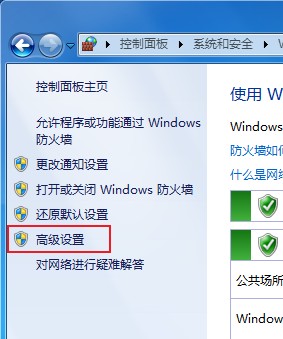
5、这时会打开一个高级安全 Windows 防火墙窗口,在窗口左侧的菜单中点击【入站规则】,并在最右侧的【操作】中选择【新建规则】。
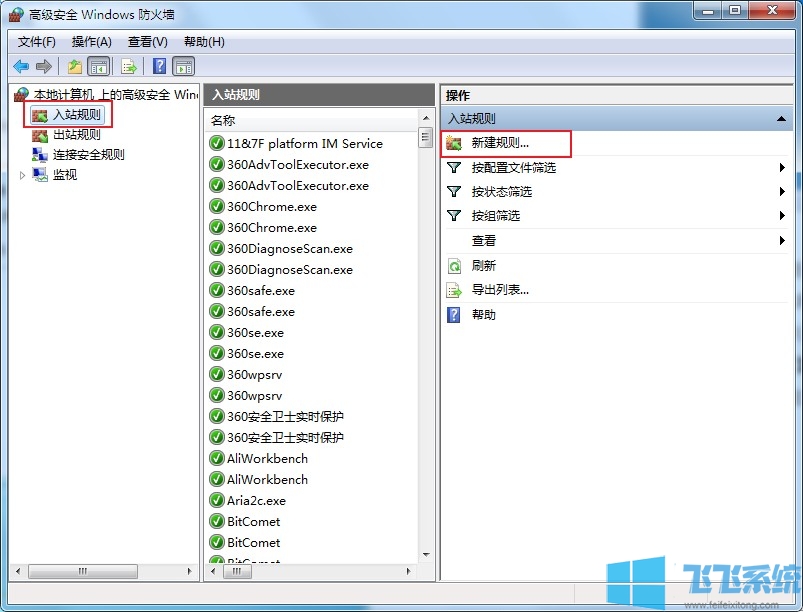
6、在弹出的新建入站规则向导窗口中选择【端口】,然后点击【下一步】按钮。
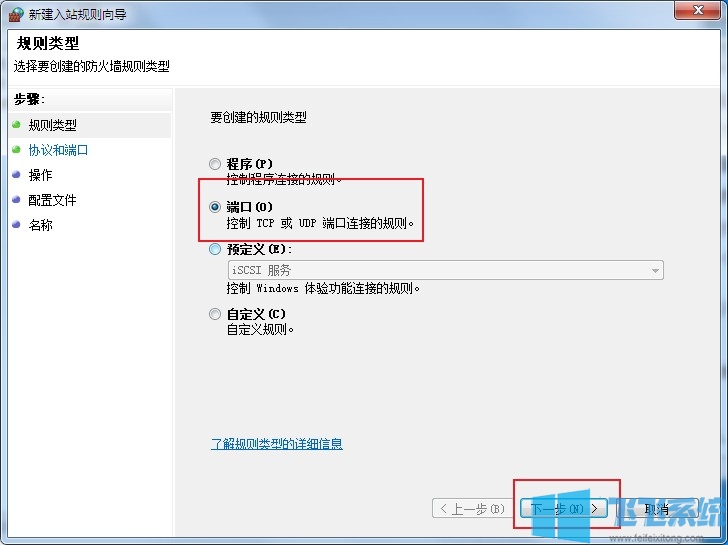
7、选择【特定的本地端口】,然后在右侧的输入框中输入我们需要关闭的端口,比如445端口并继续点击【下一步】按钮。
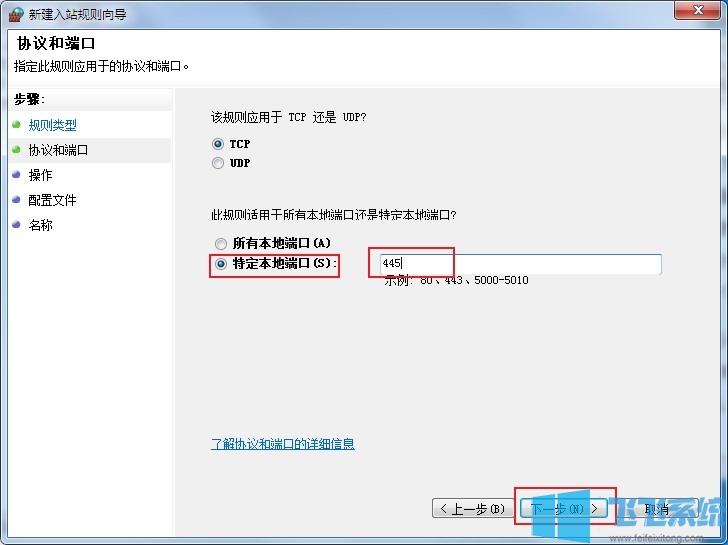
8、如下图所示选择【阻止连接】最后点击【下一步】按钮就可以了。
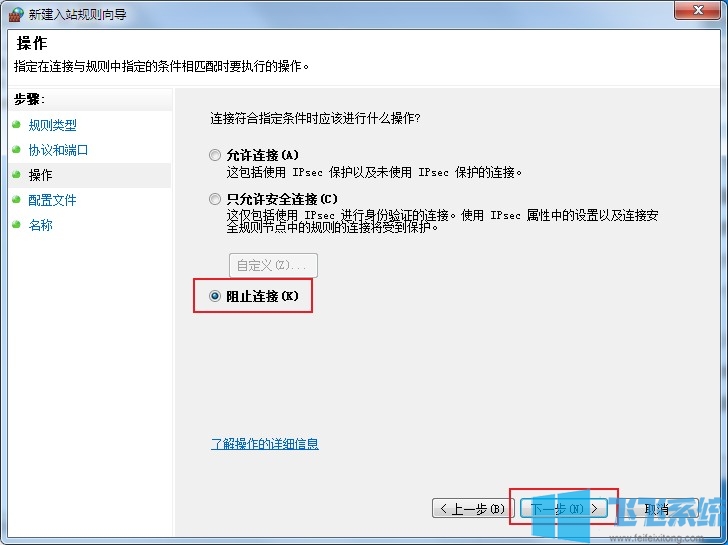
以上就是win7系统关闭危险端口的方法,不知道对大家是否有所帮助,更多win7系统相关内容欢迎继续关注深度系统
分享到: